メール非対応レンタルサーバーに設定した独自ドメインでメールを簡単に利用する方法
wpXクラウドやZ.comのWordPress専用サーバーなど、メールに対応していないサービスがあります。それでも、Webサイトと同じ独自ドメインでメールを利用したいと思うのは普通のことでしょう。このような場合、他のメールサービスやメール対応レンタルサーバーを別途契約することで、同じドメインによるメールが可能となります。
同じドメインでメールサーバーとWebサーバーとを別々にするため、DNSレコードの編集が必要となります。この記事で説明する方法は、レンタルサーバー側の設定変更で対応する方法です。他にもレジストラ側の設定変更で対応することも可能です。
メール非対応レンタルサーバーに設定した独自ドメインでメールを利用する方法
- 注意
- DNSの設定を間違うとWebサイトへのアクセスに不具合が発生します。設定を変更する際には細心の注意を払いましょう。不慣れな場合、すでに稼働してるサイトでの変更はお勧めしません。
この記事で利用する環境
- メール非対応レンタルサーバー
- Z.com WordPress専用サーバー
- Webサーバー
- メール対応レンタルサーバー
- Z.com 共用サーバー
- Mailサーバー
すでに他のレンタルサーバーを契約していれば、それをメールサーバーとすることで余計な出費を抑えることができます。また、ムームードメインで独自ドメインを管理しているのであれば、年額600円でメールサービスを契約できるので、そのようなサービスを利用するのも一つの方法です。
この記事で説明する方法は、独自ドメインのレジストラを限定しません。どのレジストラ (お名前.comやムームードメインなど) でも問題ありませんが、ドメインのネームサーバーが以下の設定となっていることが前提です。
| ネームサーバー | |
|---|---|
| ネームサーバー1 | ns-a1.cloud.z.com |
| ネームサーバー2 | ns-a2.cloud.z.com |
| ネームサーバー3 | ns-a3.cloud.z.com |
DNSレコードの確認
Z.comのコントロールパネルでドメインの設定を確認・編集することができます。事前に共用サーバーとWordPressサーバーのコントロールパネルで、ドメイン (ここでは、example.com) を追加しておく必要があります。ドメインの追加方法は下記を参考にしてください。
WordPressサーバーのIPアドレスの確認方法
共用サーバーのIPアドレスは初めから設定されいるので分かりますが、WordPressサーバーのIPアドレスはコントロールパネルで確認する必要があります。
DNSレコードの編集
- CNAMEのmailを削除します。
- A(通常) をWordPressサーバーのIPアドレスに変更します。
- A(通常) mail を追加し、共用サーバーのIPアドレスを設定します。
- Z.com以外のレンタルサーバーであればMXの変更も必要です。
これだけの簡単な設定で、WebサーバーはWordPressサーバー、メールサーバーは共用サーバーが利用されるようになります。
設定が反映されいるかを確認するために、Macならターミナル、Windowsならコマンドプロンプトで nslookup を利用します。
> nslookup
> set type=A
> www.example.com
www.example.com canonical name = example.com.
Name:www.example.com
Address:133.130.104.18 <- WordPressサーバーのIPアドレス
WebサーバーとしてWordPress専用サーバーが設定されることを確認できます。
同様に、
> nslookup
> set type=A
> mail.example.com
Name:mail.example.com
Address:157.7.174.40 <- 共用サーバーのIPアドレス
メールサーバーとして共用サーバーが設定されてることを確認できます。
ロリポップ!をメールサーバーとして利用する。
Z.comのWordPressサーバーとロリポップ!を組み合わせてみましょう。
Z.comでWordPressのみ利用している場合、DNSレコードの設定はこのようになります。WordPressサーバーのIPアドレスが指定されているだけです。
ここにロリポップ!のメールサーバーのIPアドレスとホスト名を追加することで、メールのみロリポップ!で受信できるようになります。ロリポップ!のIPアドレスとホスト名は収容サーバーで異なる可能性があるので、個別に確認してから設定しましょう。
- どのレンタルサーバーでも手続きは同じです
- Z.comで説明していますが、他のレンタルサーバーであってもDNSレコードの編集に対応していれば、同様のことが可能です。
目次
関連記事
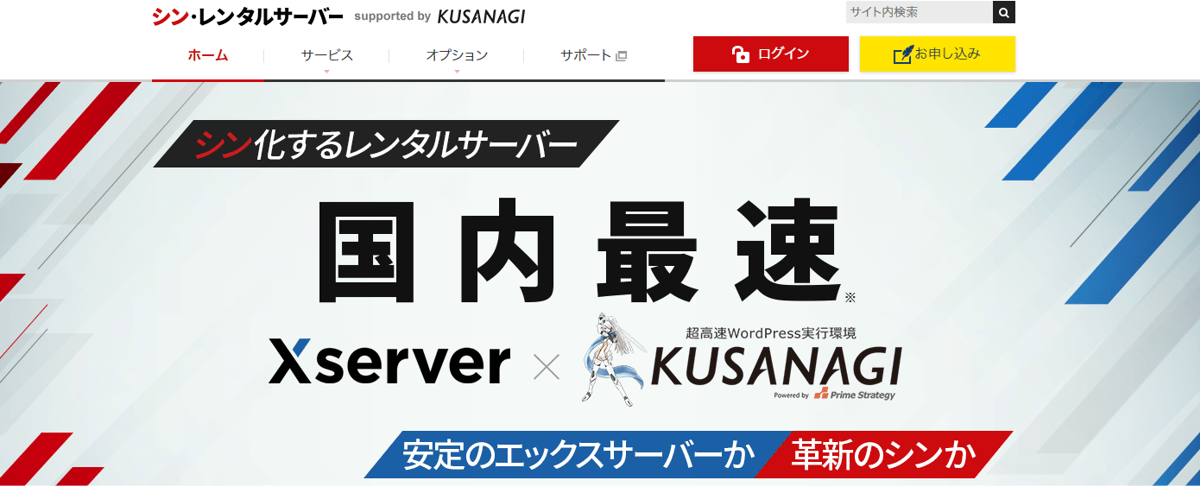

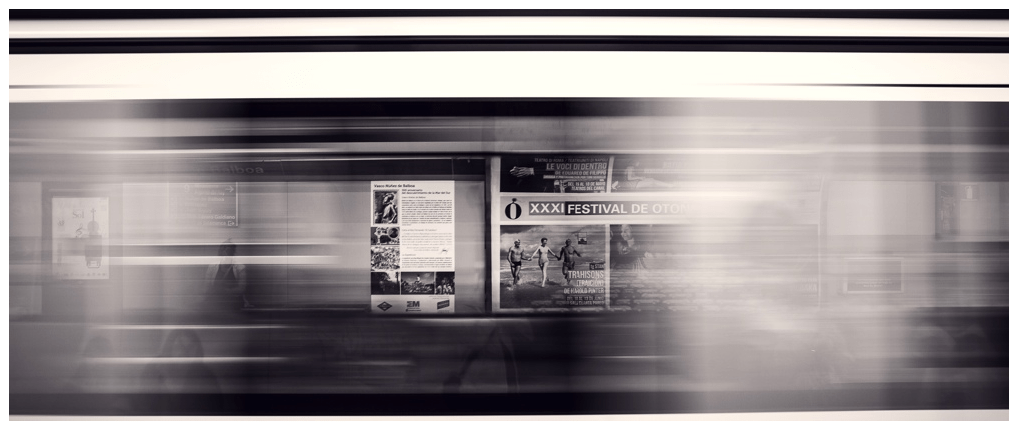



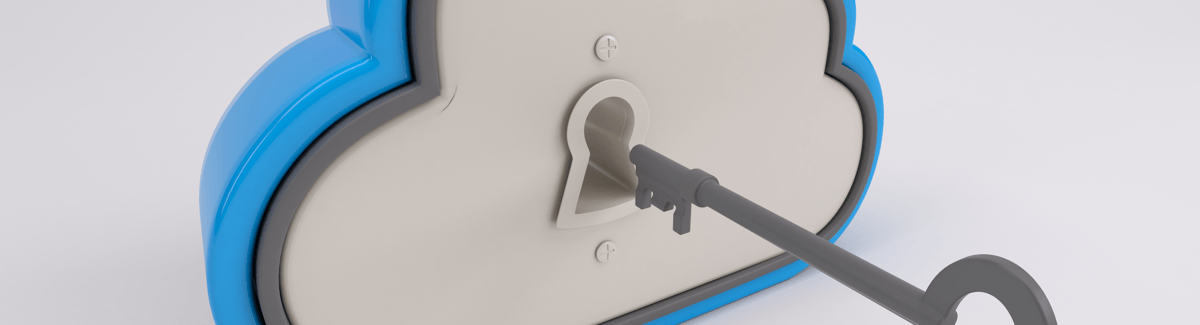
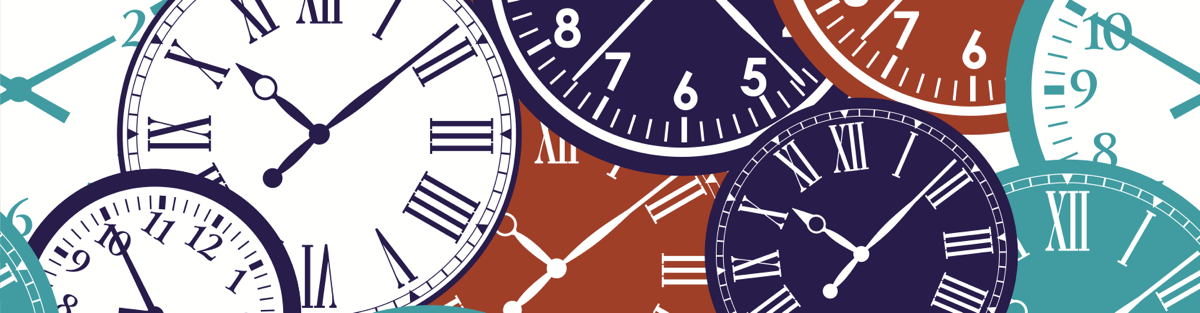
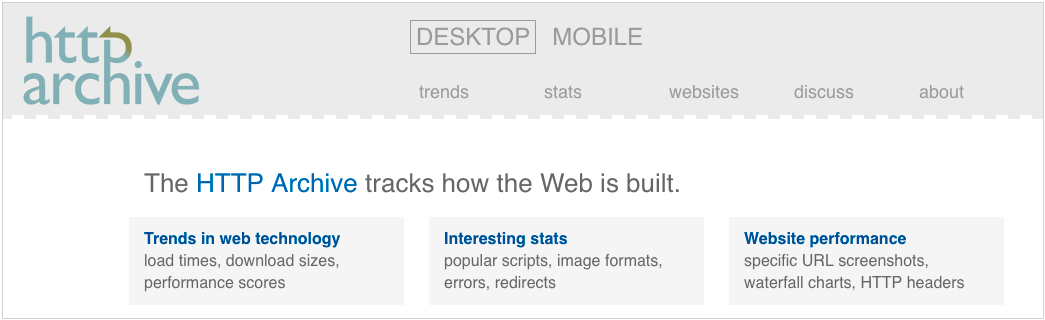

BLOG







UPDATE
-
スターサーバーを更新しました。
2022年05月18日
-
エックスサーバー・ビジネスを追加しました。
2020年06月07日
-
VPS 9社の詳細を掲載しました。
2017年05月14日
-
GMOクラウドのVPS レビューを追加しました。
2017年05月14日
-
エクスクラウド VPSのレビューを追加しました。
2017年05月14日
-
CloudCore VPSのレビューを追加しました。
2017年05月14日





